Beolvasás MF Toolbox
Ha a vizsgálat eredménye nem teljesül
Ha a keresés nem hozza meg a kívánt eredményt, például a kép túl sötét, vagy színes eltér az eredetitől, akkor állítsa be a paramétereket használja a fokozott ScanGear MF. Ismét helyezze a papírt a gép, jelölje ki a [Kijelző A lapolvasó-illesztőprogram] (Display lapolvasó illesztőprogram) a 4. lépésben, majd nyomja meg a [Start] (Start) a ScanGear MF.
Itt megtekintheti a beolvasott képek miniatűrök, majd adja meg a fájlformátumot, és mentse a találkozó. Ez az eljárás nem áll rendelkezésre, ha a 3. lépésben az [OCR]. Helyezze a dokumentumot a készülékbe, indítsa el az MF Toolbox és megy az eljárást.
Válassza ki a kívánt keresési.
Kattintson az ikonra, hogy más, mint az ikon [OCR].
Kattintson az [A szkennelt kép és beállítások Exif].
Ha az 1. lépés kiválasztja a [PDF], a [megerősítése a beolvasott kép].
Kattintson a [Start] gombot.
Törléséhez kattintson a [Mégse] gombot.
A szkennelt képek jelennek meg miniatűrök a [beolvasott kép] párbeszédablak.
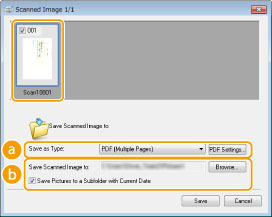
[Save as Type] (File Type)
Válasszon ki egy fájlformátumot, például PDF vagy JPEG. Elérhető formátumok függ a kiválasztott szkennelés típusát az 1. lépésben.
[Szkennelt kép mentése ide] (Mentés a beolvasott kép)
Adja meg a célmappát. Ha a négyzet [Mentés rajzok alkönyvtár az aktuális dátum] a megadott helyen, egy mappában szkennelés dátumát, mint a neve. Ez a mappa tárolja a képet.
Ha a [PDF (Oldal hozzáadása)] (PDF (Oldal hozzáadása)) az opció [Save as Type] (File Type) () helyett [szkennelt kép mentése ide] (Mentés a beolvasott kép) jelenik meg a [Create PDF fájl alapú on] (PDF-fájl az alján). Ebben az esetben kattintson a [Tallózás] (Tallózás), és válassza ki a létező PDF-fájl, amelyben meg kell csak hozzá, hogy a beolvasott adatokat. Az adatok felvételét egy meglévő fájlt a többi oldalt.
Kattintson az [Módosítások mentése].
Lapok hozzáadása egy meglévő PDF-fájl
Ebben az esetben válassza ki a meglévő PDF-fájl, amelyben meg kell csak hozzá, hogy a beolvasott adatokat. Az adatok felvételét egy meglévő fájlt a többi oldalt. Helyezze a dokumentumot, fuss MF Toolbox, és menjen az eljárást. A kiválasztott PDF-fájlt kell létrehozni az MF Toolbox. Csak beolvasott adatok nem adhatók létrehozott PDF fájlok más alkalmazásokat.
Válassza ki a kívánt keresési.
Beállítások testreszabása MF Toolbox és szkenner
Váltani egy másik szkennert, használja a [Settings]. Azt is beállíthatja a beállításokat, mint például a számítógép neve, amely tárolja a dokumentumokat.
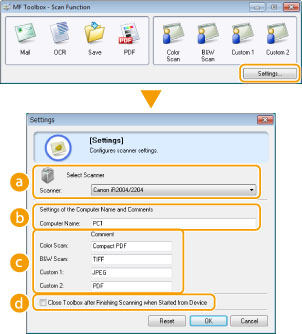
[Select Scanner] (Select Scanner)
Válasszon ki egy eszközt (szkenner) használata az MF Toolbox szoftver.
[Számítógép neve] (számítógép neve)
Beolvasásakor a vezérlőpulton a tárolási helyre dokumentumok útján kiválasztott különleges eljárások (Scan gombot a készüléken). a számítógép nevét, amely megjelenik a kijelzőn végrehajtása során ezt az eljárást az eszköz lehet változtatni.
[Close Toolbox befejezése után szkennelés, amikor indult Device] (Close Toolbox szkennelés után indított a készülék)
Vizsgálat közben a készülék kezelőpaneljén kezdődik MF Toolbox. Válassza ki, hogy ne zárja az MF Toolbox ablak szkennelés után automatikusan.